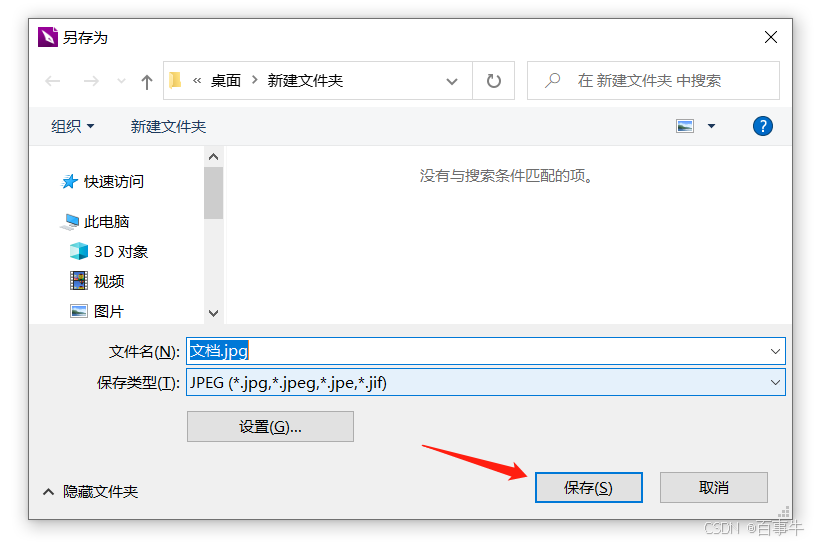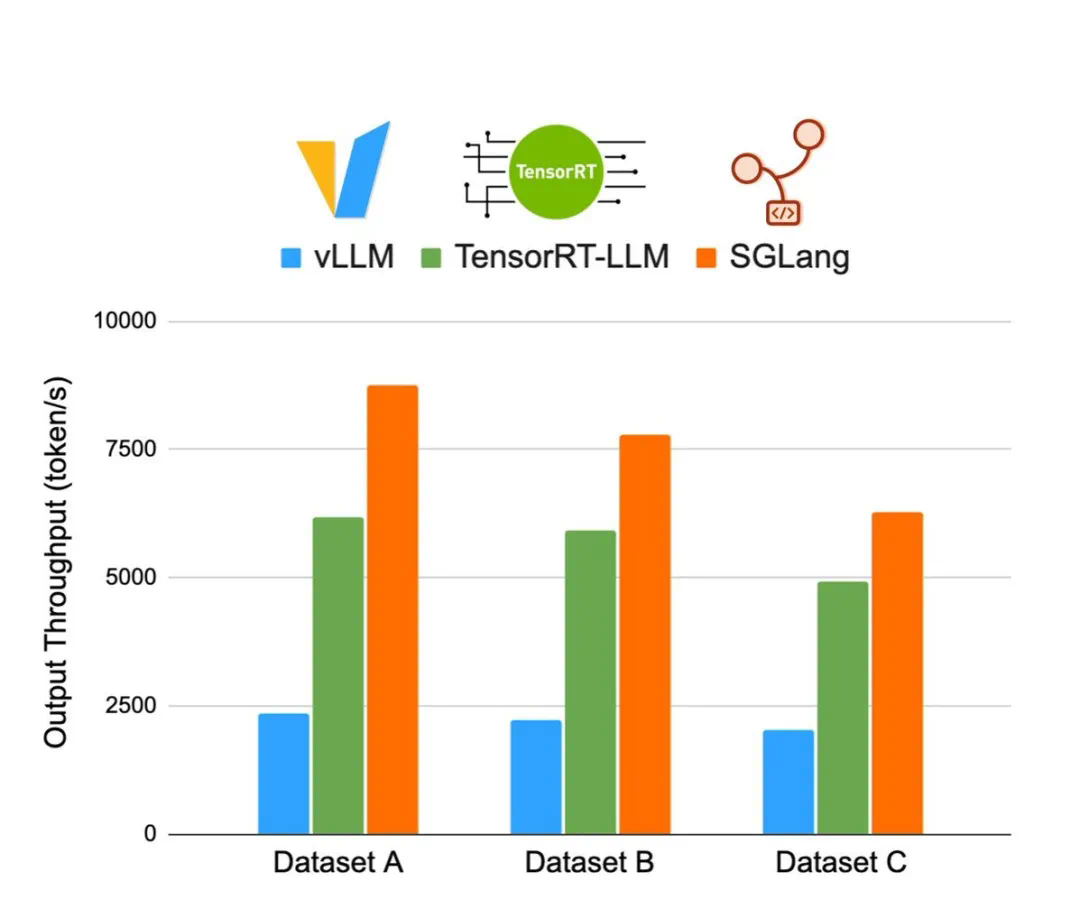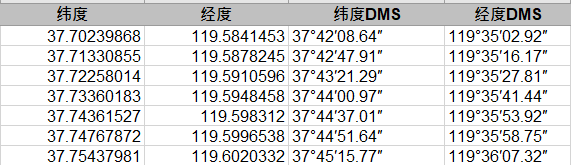在数字化交流日益频繁的今天,录屏已经成为我们工作、学习及娱乐中不可或缺的一部分。然而,许多人在录屏时常常发现,尽管画面清晰,但声音却未能同步录制,这极大地影响了视频的完整性和观赏性。别担心,今天我们就来介绍三种高效方法,让你轻松告别无声录屏的烦恼!

方法一:嗨格式录屏大师
录屏大师软件免费下载_高清电脑屏幕录像专家级工具_嗨格式录屏大师
嗨格式录屏大师是一款功能强大、操作简便的录屏软件,它不仅支持高清画质录制,还内置了丰富的音频录制选项,让你能够轻松捕获系统声音、麦克风声音,甚至两者同时录制。无论是教学视频、游戏直播还是会议记录,都能满足你的需求。
打开软件后选择适合的录制模式,如全屏、区域、摄像头等。
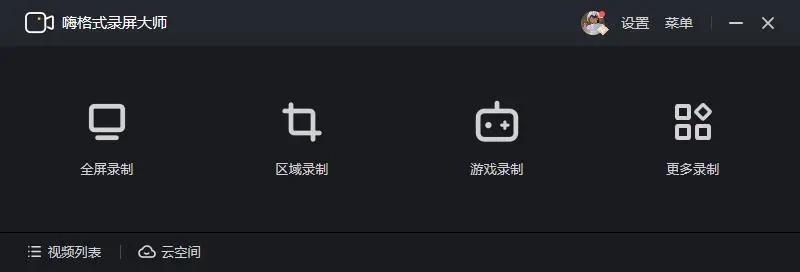
进入后按需选择是否开启“系统声音”、“麦克风声音”,并根据需要调整音量大小。

准备就绪后点击“REC”按钮开始录制,录制过程中可以随时暂停或继续,录制完成后点击“停止”即可保存视频。
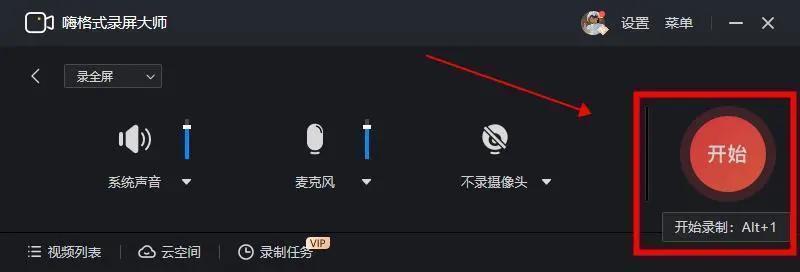
方法二:利用系统自带录屏软件
大多数操作系统都自带了录屏功能,如Windows 10的Xbox Game Bar和macOS的QuickTime Player。这些工具虽然功能相对基础,但对于日常录屏需求来说已经足够,且无需额外安装软件,方便快捷。
以Windows 10为例,按下Win+G键打开Xbox Game Bar,在“捕获”选项卡中,点击“设置”图标,进入设置界面,确保“系统声音”和/或“麦克风声音”已开启。
返回“捕获”界面,点击“开始录制”按钮,录制完成后,在相同位置点击“停止录制”即可保存视频。
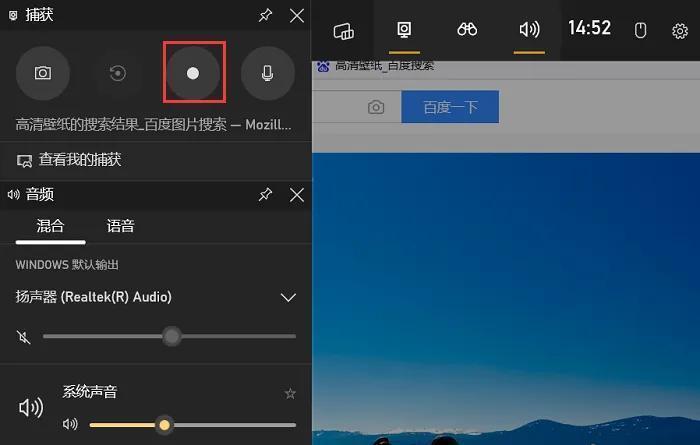
方法三:OBS Studio
OBS Studio(Open Broadcaster Software)是一款开源的直播与录屏软件,以其强大的功能、灵活的配置和免费的使用权而广受好评。它不仅支持多种视频和音频源输入,还提供了丰富的插件和脚本支持,让你可以根据需求自由定制录制方案。
下载并安装OBS Studio,打开软件后在“来源”区域点击“+”号添加新的录制源,如显示器捕获、窗口捕获、摄像头等。在“混音器”区域,找到“音频输入捕获”和“桌面音频”,确保它们已被激活,并调整音量大小以达到最佳效果。
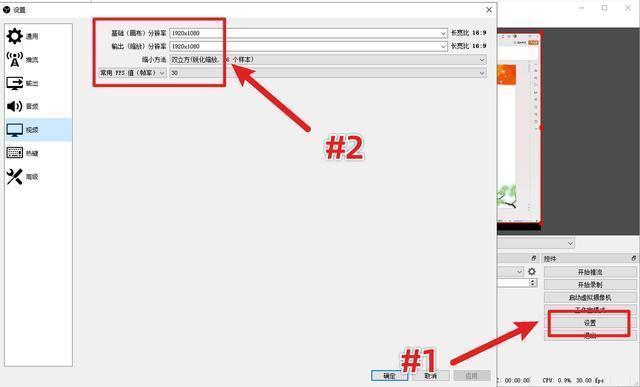
点击“开始录制”按钮,OBS将开始捕捉你的屏幕和声音。录制完成后,在“文件”菜单中选择“停止录制”即可保存视频。
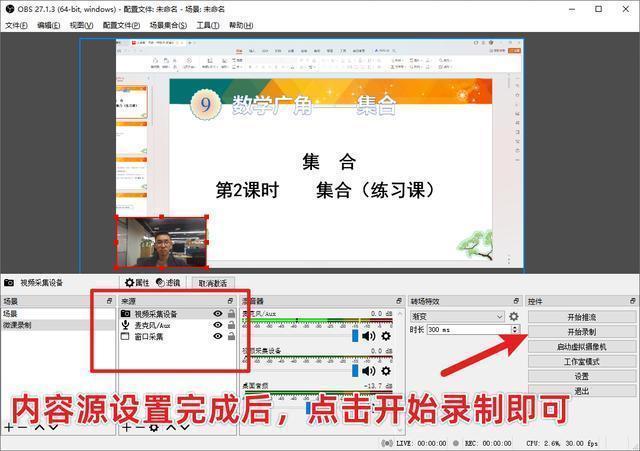
通过以上三种方法,无论你是使用专业的录屏软件、系统自带工具还是灵活的OBS Studio,都能轻松实现声音与画面的同步录制。选择适合你的工具,按照步骤操作,让你的录屏作品更加生动有趣!